![]()
e-Podání (elektronické odesílání výkazů na ČSSZ)
Obsah
1 Základní charakteristika okruhu
2.1 Nezbytné náležitosti k e-Podání pro VREP
2.2 Pravidla, podmínky a postup zpracování e-Podání na ČSSZ (metodika dle ČSSZ)
2.2.2 Časová lhůta pro zpracování
2.2.3 Opakovaná podání, duplicita v podání:
2.3 Nastavení komunikace pro e-Podání v EGJE
3 Objekty v EGJE – nastavení e-Podání
3.1 Adm55 – Evidence API a prostředků služeb elektronické identifikace a autentizace
3.1.1 Adm55 - Postup nastavení API pro e-Podání
3.1.2 Adm55 - Nastavení a zobrazení v případě DB pro multiorganizace
3.2 Opv51 – Osobní certifikáty
3.2.1 Opv51 - Postup nahrání a uložení kvalifikovaného certifikátu zpracovatele e-Podání:
3.2.2 Opv51 - Postup přiřazení API k certifikátu
3.2.3 Opv51 – Komerční (de/šifrovací certifikát (pro službu DZDPN)
3.3 Adm27 – Evidence certifikátů - nastavení šifrování
3.3.1 Adm27 – Vložení veřejného šifrovacího certifikátu (od verze e202405)
3.4 Adm27, Opv51 - Obnovení neplatného certifikátu
4 Objekty v EGJE – Logování a režie odesílání souborů
4.1 Vyk65 – e-Podání – řídící formulář
4.2 Vyk66 – e-Podání kontrola stavu
4.3 Adm53 – Úlohy na AS: 1- sestavy
5 Formuláře podle agendy a druhu podání
5.1.1 Poj19 - Postup e-Podání ONZ na ČSSZ prostřednictvím rozhraní VREP
5.1.2 Poj19 - Příklad e-Podání ONZ a zobrazení na Vyk65
5.1.3 Příklad odpovědi obdržené na mail o stavu podání ONZ a příklad detailu zprávy
5.2.1 Postup e-Podání NEMPRI na ČSSZ prostřednictvím rozhraní VREP
5.3.1 Postup e-Podání PVPOJ na ČSSZ prostřednictvím rozhraní VREP
5.3.2 Poj06 – Příklad a specifika při zadávání
5.4 Poj52 – Hlášení zaměstnavatele o ukončení PN (HUZPN20)
5.4.1 Postup e-Podání HUZPN20 na ČSSZ prostřednictvím rozhraní VREP
5.5 Poj58 – Oznámení záměru uplatňovat slevu na pojistném za zaměstnance (OZUSPOJ)
5.5.1 Postup e-Podání OZUSPOJ na ČSSZ prostřednictvím rozhraní VREP
5.6 Poj62 – Žádost o změnu výplaty při dočasné pracovní neschopnosti (ZZVDPN20)
5.6.1 Postup e-Podání ZZVDPN20 na ČSSZ prostřednictvím rozhraní VREP
5.7.1 Postup e-Podání ELDP na ČSSZ prostřednictvím rozhraní VREP
5.8 Poj55/Poj55e/Poj55a - DZDPN – dotaz a evidence PN
5.8.1 Poj55e – Export dotaz na eNeschopenky pro VREP (DZDPN)
5.8.2 Poj55 – notifikace o PN z ČSSZ
5.9 Poj67/Poj67a – e-Podání VPDPP - export
5.10 Poj75/Poj75a – e- Podání PSZZ – export
6 e-Podání – přehled realizovaných výstupů v EGJE
e-Podání = elektronické odesílání podání na ČSSZ
Na základě platné legislativy (zákon o důchodovém pojištění, nemocenském pojištění a další) je povinností zaměstnavatele hlásit na ČSSZ velké množství údajů k jednotlivým zaměstnancům a výstupy z výpočtu mezd pro odvod Sociálního pojištění. Formát těchto podání je PDF nebo XML.
Pro zjednodušení komunikace s ČSSZ existuje možnost posílat jednotlivá hlášení ve formátu XML souboru elektronicky.
V EGJE byl zvolen způsob realizace elektronického odesílání přes elektronickou podatelnu (= veřejné rozhraní pro e-Podání = přímé komunikační rozhraní) VREP.
Výhody:
- Online napojení, tj. rovnou je znám výsledek o zpracování dat
- Lze využít obousměrně
o Zaměstnavatel -> ČSSZ
o ČSSZ -> zaměstnavatel
2.1 Nezbytné náležitosti k e-Podání pro VREP
- počítač s připojením k internetu
- program (komunikátor) / mzdový (personální) systém (EGJE), který:
o vytváří datovou větu (DV) - strukturované XML dle specifikace ČSSZ pro jednotlivé služby
o data šifruje pomocí certifikátu ČSSZ
o pro komunikaci přes VREP vytváří GovTalk obálku s podpisem a zašifrovanými daty
o komunikuje přes VREP (veřejné rozhraní pro e-Podání)
o zpracuje odpověď DIS-systému ČSSZ
- klient si musí zajistit:
o registraci podávajícího (dle územní příslušnosti – na místě příslušné OSSZ/PSSZ/MSSZ Brno)
o kvalifikovaný podpisový certifikát pověřené osoby (instalovaný v OS PC/tabletu/telefonu)
o Komerční certifikát k dešifrování DZDPN
o šifrovací certifikát ČSSZ DIS.CSSZ.xxxx (jeho veřejnou část včetně kořenového a podřízeného certifikátu), který naleznete na webu ČSSZ https://www.cssz.cz/web/cz/ke-stazeni
- v případě ukončení platnosti kvalifikovaného certifikátu pro získání nebo prodloužení platnosti je nutné opět nahlásit na ČSSZ změnu, toto lze provést zde.
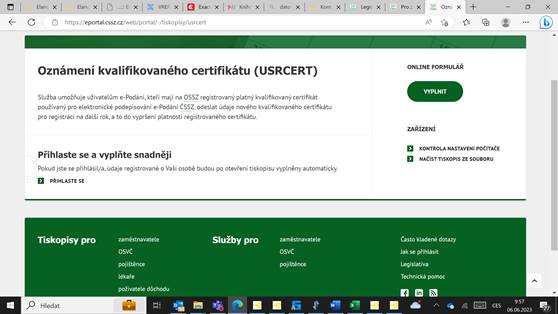
Prodloužení kvalifikovaného certifikátu
2.2 Pravidla, podmínky a postup zpracování e-Podání na ČSSZ (metodika dle ČSSZ)
2.2.1 Hromadná podání
- Jedno e-Podání může obsahovat až 1500 formulářů
- POZOR! Výjimku tvoří služby
o Přehled OSVČ
o PVPOJ
kde jedno e-Podání musí obsahovat pouze jeden formulář. Zde jsou e-Podání s více formuláři zamítána.
2.2.2 Časová lhůta pro zpracování
- Podání obsahující méně než 300 formulářů jsou zpracovávána neprodleně.
- Velká podání obsahující 300 - 1500 formulářů mají tzv. odložené zpracování na večerní hodiny (menší vytížení DIS-systému).
2.2.3 Opakovaná podání, duplicita v podání:
- Při opakovaném podávání totožného e-Podání jsou tato podání zamítána pro duplicitu s tím, že má klient možnost opětovného podání za 48 hodin.
- Obecně platí, že po 48 hodinách lze zopakovat pouze podání, které bylo předtím zamítnuto.
- Podání, které bylo systémem přijato, nelze nikdy opakovaně zaslat – bude zamítnuto na duplicitu.
- POZOR! Výjimku mají pouze e-Podání DZDPN a OZUSPOJ, u kterých se duplicity u již přijatých podání tolerují.
2.2.4 Výsledek podání
- U podání zaslaných prostřednictvím VREP odchází informace o výsledku zpracování jako zpětná odpověď programu a zároveň může být odeslán podávajícímu e-mailem protokol o výsledku zpracování.
Podávajícímu klientovi ČSSZ může být e–Podání:
- přijato jako celek
- částečně přijato
- zamítnuto jako celek
- Storno podání umožňuje pouze služba e-Podání PVPOJ, OZUSPOJ.
Nejčastější chybová hlášení e-Podání naleznete zde (odkaz na soubor s chybovými hlášení na portál cssz.cz).
2.3 Nastavení komunikace pro e-Podání v EGJE
Pro používání elektronické komunikace s ČSSZ je potřeba v EGJE nejdříve provést nastavení na formulářích:
- (Pozn. do verze e202401 bylo šifrování v rámci formuláře Adm26 (Adm26 – Nastavení šifrování))
- Ve verzi e202405 došlo k přesunu funkcionality z formuláře Adm26 do Adm27. V Adm27 je nyní uložen certifikát ČSSZ a připojení k API.
- Pro nové implementace je možno vkládat certifikát pouze na formuláři Adm27 a je nutno jej v záložce Přiřazení k API přiřadit k VREP_SUBMIT API.
- Opv51 (Opv51 – Osobní certifikáty) – možnost vkládat osobní podpisový a komerční certifikát pro uživatele a propojit s API. Certifikát je taky možno vložit v Adm27 pomocí administrátora a propojit s osobou a s API.
- Adm55 (Adm55 – Evidence API a prostředků služeb elektronické identifikace a autentizace)
- Od verze e202409 - Adm60 – evidence e-Podání podle externí organizace, druhu a komunikačního kanálu. Obsahuje záznam pro každý report e-Podání (komunikační kanál pro ČSSZ je 11 API-POX). Adm60 je plněno automaticky skriptem ve verzi e202409.
2.3.1 Potřebná oprávnění
Uživatel - mzdová účetní – by měl mít přiřazené práva:
· na všechny objekty v EGJE, které využívá pro agendový export (např. Poj55 a pomocná sestava Poj55e). Každý export Pojxx má typicky doplňkovou exportní sestavu se sufixem, na kterou je nutné mít právo spuštění (Poj06 a Poj06a, Poj52 a Poj52exp, …). Právo na objekt Pojxx je současně potřeba při kontrole ve Vyk65, kde se zobrazují logy pouze pro objekty, na které má uživatel právo.
· právo na objekty Vyk65 (logování podání a Vyk66 pro případné posuny a ukončení workflow komunikace)
· speciální právo fe-Podání, bez přidělení tohoto práva se exportují pouze XML soubory bez vazby na VREP
Pro samotné odesílání, příp. ruční kontrolu stavu odeslání je určen formulář Vyk65 (Vyk65 – e-Podání – řídící formulář) a jednotlivé formuláře Pojxx. Právo na Vyk65 je přiděleno správci EGJE (role 1, 3) a roli 12 – Hlavní MÚ. Případně přidejte právo pro konkrétní uživatelské profily.
Pro nastavení automatické úlohy (automatické pravidelné kontroly stavu podání) je určen formulář Adm53 (Adm53 – Úlohy na AS: 1- sestavy), který kontrolu provádí pomocí sestavy Vyk66 (Vyk66 – e-Podání kontrola stavu).
V následujících kapitolách budou popsány jednotlivé formuláře seřazeny dle postupu nastavování.
Poznámka:
Při nastavení je důležité postupovat v tomto pořadí:
- Vazby ve formuláři Opv51 a v Adm27 je možno přiřazovat až po nastavení API na Adm55 – viz kap. Postup přiřazení API k certifikátu.
3.1 Adm55 – Evidence API a prostředků služeb elektronické identifikace a autentizace
Formulář Adm55 je určen k nastavení konfigurace implementovaných API a prostředků poskytovatelů služeb pro oblast elektronických podpisů, identifikace a doručení. Konfigurace API a jejich prostředků je využívána pro realizaci plánovaných funkcionalit nových, samostatně uvolňovaných komponent pro elektronické podpisy (zpoplatněná oblast) a e-Podání.
Podmínkou používání služeb e-Podání je nastavení příslušné konfigurace pro e-Podání. Na základě tohoto nastavení se na příslušných formulářích Pojxx přidává nová funkcionalita „VREP-SUBMIT“.
3.1.1 Adm55 - Postup nastavení API pro e-Podání
- Na záložce „API“ je nutné v horní části založit dva nové záznamy pro hodnoty „POLL“ a „SUBMIT“.
Doporučení pro nastavení jednotlivých hodnot polí (pro pole Poskytovatel vyberte z číselníku):
· První záznam „POLL“
o Kód = VREPPoll
o Název = POLL
o Popis = Dotaz
o Poskytovatel = 1- VR - VREP ČSSZ
· Druhý záznam „SUBMIT“
o Kód = VREPsub
o Název = SUBMIT
o Popis = Odeslání
o Poskytovatel = 1- VR - VREP ČSSZ
Adm55 - záložka API pro záznam POLL:
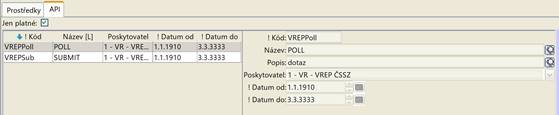
Adm55 – záložka API pro záznam POLL
 |
V konfiguraci API od verze e202405 neuvádíme šifrovací certifikát. Ten je zadán v Adm27 a přirazen k API. Klíčové je zadat správnou URL pro produkční prostředí https://epodani.cssz.cz/VREP/poll.
Adm55 – záložka API odkaz na URL produkčního prostředí
Adm55 - záložka API pro záznam SUBMIT nebo záznam, který tomu odpovídá:

Adm55 – záložka API pro záznam SUBMIT
V konfiguraci API od verze e202405 neuvádíme šifrovací certifikát. Ten je zadán v Adm27 a přirazen k API. Klíčové je zadat správnou URL pro produkční prostředí https://epodani.cssz.cz/VREP/submission.
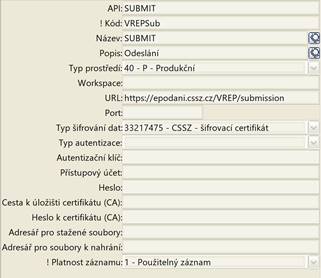
Adm55 – záložka API odkaz na URL produkčního prostředí
- nyní na záložce „Prostředky“ založte také dva záznamy (obdobně jako na záložce API - pro hodnoty POLL a SUBMIT).
Pozn.: Každý záznam se musí přiřadit k organizaci a SJ, která VREP používá.
Doporučení pro nastavení jednotlivých hodnot polí (hodnoty pro ostatní pole vyberte z číselníku):
· První záznam „POLL“
o Kód = VREP POLL
o Název = SSZ dotaz
o Popis = dotaz

Adm55 – záložka Prostředky pro 1. záznam POLL
· Druhý záznam „SUBMIT“
o Kód = VREP SUBMIT
o Název = VREP odeslání
o Popis = SSZ odeslání
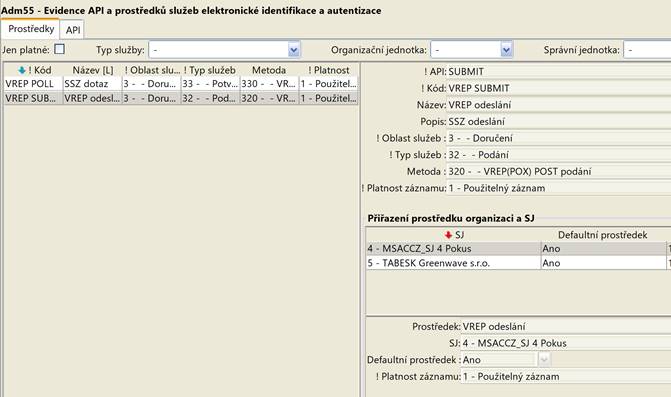
Adm55 – záložka Prostředky pro 2. záznam SUBMIT
3.1.2 Adm55 - Nastavení a zobrazení v případě DB pro multiorganizace
V případě DB pro multiorganizace se na Adm55 zobrazuje současně ORG, kdy v ORG i SJ musí být nastavena stejná organizace jako na Adm21.
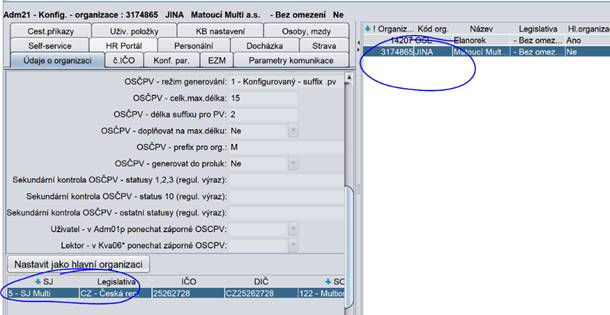
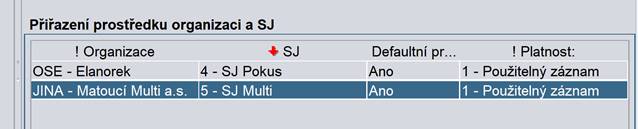
Adm55 – nastavení v případě DB pro multiorganizace
Pokud později např. upravujeme formulář Adm55, může se stát, že jsou přetrženy vazby mezi Adm55 a Certifikáty (formulář Adm27) a tím dojde k nezobrazování VREPu na jednotlivých Pojxx formulářích.
V takovém případě je nutné certifikát propojit s Adm55 v Adm27 – Přiřazení k API. Tato vazba je nutná pro všechny osobní certifikáty a také pro šifrovací veřejný certifikát ČSSZ v Adm27(viz další kapitoly).
3.2 Opv51 – Osobní certifikáty
Formulář Opv51 je určen k nahrání kvalifikovaného certifikátu (e-podpisu) uživatele např. mzdové účetní, který bude zpracovávat e-Podání. Pro funkcionalitu e-Podání je nezbytný.
- Kvalifikovaný certifikát pro podepisování je v EGJE uložen jako druh - 1 Kvalifikovaný.
ČSSZ musíte předem zaslat SN/sériové číslo e-podpisu pro párování s variabilním symbolem vámi zpracovávané společnosti.
- Komerční (dešifrovací) certifikát je v Opv51 je uložen jako druh 2 - Komerční.
Současně se na formulář ukládá komerční (de/šifrovací) certifikát, který slouží k příjmu informací o DZDPN, které jsou z ČSSZ dodávané v šifrované podobě.
3.2.1 Opv51 - Postup nahrání a uložení kvalifikovaného certifikátu zpracovatele e-Podání:
- Na záložce „Osobní podpisové certifikáty“ (Detail certifikátu) založte nový záznam.
- Pomocí funkčního tlačítka „Vyberte osobní certifikát ze souboru“ nebo „Vyberte certifikát ze systémového úložiště“ vyberte svůj e-podpisový certifikát.
- Otevře se dialogové okno pro vložení hesla k certifikátu. Bez hesla nelze e-podpis uložit.
- Platnost záznamu Od/Do se předvyplní dle aktuálního datumu a datumu platnosti certifikátu.
- Uživatel si může upravit datumy Platnost záznamu Do (včetně času např. od 1.1.2024 8:00 do 3.3.3333 0:00) nikoli platnost vlastního certifikátu. Když je toto certifikační oprávnění pro VREP platné déle než platnost aktuálního certifikátu, potom po vypršení platnosti aktuálního certifikátu je nutné vložit nový certifikát do záložky certifikáty vydané.
- Záznam bude mít klíčové atributy (Typ: Osobní pro organizaci, Druh: Kvalifikovaný, ostatní podle toho, jak se předvyplní při vložení).
Pokud uživatel nevidí sám sebe v navigačním seznamu (nemá přístup), je nutné mít nastaven profil SPR_MAX.

Opv51 - Druh certifikátu Kvalifikovaný

Opv51 – heslo k certifikátu
Po nahrání kvalifikovaného certifikátu na f. Opv51 a následném nastavením API na f. Adm55 (popsáno v dalším kroku), je potřeba API přiřadit k platného certifikátu (záložka Přiřazení).
3.2.2 Opv51 - Postup přiřazení API k certifikátu
Pozn. lze provést až po nastavení API na f. Adm55 (viz kap. Adm55 – Evidence API a prostředků služeb elektronické identifikace a autentizace).
Na záložce Přiřazení přidejte příslušné API pro komunikaci s ČSSZ (VREP SUBMIT):

Opv51 – přiřazení API certifikátu
3.2.3 Opv51 – Komerční (de/šifrovací certifikát (pro službu DZDPN)
Pro službu DZDPN (viz kap. Poj55/Poj55e/Poj55a - DZDPN – dotaz a evidence PN) je nutné provést přiřazení de/šifrovacího certifikátu. To provedete na f. Opv51 – záložka Osobní podpisové certifikáty, kde jednotlivá pole vyplňte dle přiloženého obrázku.
Záznam bude mít klíčové atributy (Typ: Osobní pro organizaci, Druh: Komerční, ostatní se mohou drobně lišit podle toho, jak se předvyplní načítaní dat z certifikátu).

Opv51 – šifrovací certifikát
Stejně, jako při podpisovém certifikátu je potřeba propojit certifikát v záložce Přiřazení k API – VREP SUBMIT.
3.3 Adm27 – Evidence certifikátů - nastavení šifrování
Do EGJE se vkládá šifrovací certifikát vydaný ČSSZ. Záznam je společný pro celou DB.
Certifikát ČSSZ stáhněte na stránkách ČSSZ:
- Ke stažení pro služby e-Podání - Česká správa sociálního zabezpečení (cssz.cz)
Upozornění:
Nastavení šifrování původně v Adm26 bylo
přesunuto do jednotného formuláře Adm27 – Evidence certifikátů
pro evidenci různých typů certifikátů.
Následující kapitola obsahuje postupy pro verzi e202405 a následné verze.
Kapitola věnovaná Adm26 (pod Adm27) jenom dočasně popisuje původní stav a není už od verze e202405 podporováno.
3.3.1 Adm27 – Vložení veřejného šifrovacího certifikátu (od verze e202405)
Jde o nové uložení šifrovacího certifikátu ČSSZ do standardizovaného formuláře Adm27 – Evidence certifikátů pro budoucí efektivní update certifikátu (bez potřeby dalšího přiřazování k API při vkládání obnoveného certifikátu po ukončení platnosti).
Vložte nový záznam certifikátu na záložce Certifikační oprávnění:
- typ: 21 - serverový
- druh klíče: 1 - veřejný
Dolní záložka Přirazení k API – zde propojte certifikát s API – Přirazení k API: VREP SUBMIT (nebo podobný uživatelsky kód API pro VREP SUBMIT, který je založen na Adm51 - API).

Adm27 – vložení šifrovacího certifikátu
3.3.2 Adm26 – Nastavení šifrování – platné do verze e202401 - postup uložení šifrovacího certifikátu ČSSZ
Poznámka:
Toto je již neplatná část dokumentace, je přechodně zachována pro případný náhled a kontrolu. Od verze e202405 pracujte podle kapitoly Adm27 – Vložení veřejného šifrovancího certifikátu (od verze e202405).
- položka „Profil“ - vyberte hodnotu „e-Podání“
- položka „Název“ – vyplňte název pro šifrovací certifikát ČSSZ (např. ČSSZ – šifrovací certifikát)
- u položky „Certifikát“ na záložce „Šifrovací certifikáty“ se zobrazí aktivní tlačítko „Načti certifikát“ – které použijte pro nahrání platného šifrovacího certifikátu a záznam uložte.
Po dotažení certifikátu se automaticky doplní datumy platností Od/Do. U Datumu Do lze upravit platnost daného záznamu, avšak to výrazně nedoporučujeme, pokud je to nutné, platnost Do pouze zkraťte.
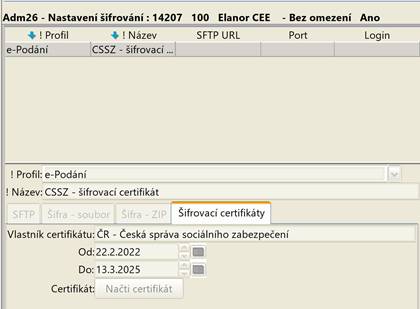
Adm26 – Nastavení šifrovacího certifikátu
3.4 Adm27, Opv51 - Obnovení neplatného certifikátu
Při obnovení certifikátu, v případě, když ČSSZ zveřejní nový šifrovací certifikát nebo je obnoven/znovu vydán jakýkoli vložený osobní certifikát - postupujte takto:
- Opv51 – pouze pro osobní, a/nebo Adm27 pro všechny certifikáty (včetně osobních).
- Adm27 je možné a vhodné využít i pro osobní certifikáty, pokud osoba nevidí v Opv51 sama sebe v navigačním seznamu z důvodu oprávnění a procesů v konkrétní organizaci.
- Adm27 - Záložka Certifikační oprávnění - postavte se na platný záznam certifikačního oprávnění (šifrovací, osobní podpisový, osobní komerční)
- na záložce – Certifikáty vydané Vložte nový záznam (už se jenom doplní nový certifikát, který byl původně založen a přiřazen k API v první záložce Adm27). Použijte tlačítka podle umístění certifikátu „ze souboru“ nebo ze „systémového úložiště“.
Poznámka:
Formuláře Opv51 nebo Adm27 hlavní záznam certifikačního oprávnění musí být platný, aby se při hledání oprávnění našel platný certifikát (ideálně platný do 3.3.3333 0:00, když organizace neurčí jinak).

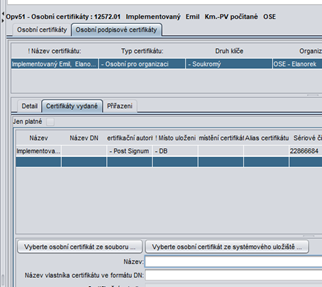
Adm27, Opv51 – Obnovení certifikátu
Odeslání souborů – jednotlivé e-Podání se realizuje přímo na dílčích formulářích Pojxx, příp. na formuláři Vyk65.
4.1 Vyk65 – e-Podání – řídící formulář
Formulář obsahuje přehled odeslaných zpráv/souborů a je určen k odeslání podání, kontrole stavu podání a ukončení WFL podání.
Účelem formuláře Vyk65 je logování technického charakteru pro kontrolu příjmu a odesílání zpráv bez ohledu na kanál (ISDS - datová schránka - CZ, VREP - ČSSZ, API SK Sociální pojišťovny - SK, případně další API napojené na jiné instituce). Proto bylo zobrazení dat sjednoceno a sloučeno do jedné záložky. Obsah formuláře (seznam logovaných událostí) je zobrazen podle toho, na jaké objekty EGJE má uživatel právo (Pojxx včetně pomocných objektů Pojxxa apod., Posxx pro SK legislativu).
Tlačítkem „Otevřít formulář“ můžete otevřít související formulář (Pojxx). Stisknutím tlačítka se otevře formulář podle záznamu dávky, na kterém uživatel stojí. Po otevření formuláře se aplikace pokusí najít tento původní záznam. Pokud id dávky neexistuje (nebo není viditelné kvůli filtru nebo pomalému načítání navigačního seznamu), je třeba příslušný záznam dávky po otevření formuláře najít ručně.
Možné akce a kroky podání, které byly v pevných tlačítkách, byly transformovány do nabídky akcí v rozbalovacím seznamu (Jpc01 - podani_akce). Uživatel vybere požadovanou akci a stiskne tlačítko „Proveď akci“. Nabídka akcí k provedení je závislá:
- na stavu, ve kterém se aktuální podání (v navigačním seznamu vpravo) nachází (např. pokud je VREP ve stavu „Doručeno na ČSSZ“, lze zvolit následující akci „Ověřit stav podání“)
- Využití manuálního ukončování workflow ve Vyk65 je doporučené nahradit automatickým spuštěním Vyk66, který tyto workflow prochází a ukončuje spuštěním přes Adm53.
4.1.1 Vyk65 – akce
Od verze e202405 jsou funkční tlačítka nahrazena univerzální komponentou „Výběr akce“ a tlačítkem „Proveď akci“. Seznam akcí je definován v číselníku jpc01 - podani_akce.
- Odeslat podání (stav souboru = „Zpráva připravená k odeslání“)
o je určeno k odeslání podání, pokud neproběhlo odeslání přímo z f. Pojxx
§ důvody automatického neodeslání
· nefunkční URL adresa, chybné nastavení certifikátu (či jeho platnost), nepovolena adresa pro komunikaci atd.

Vyk65 – Odeslat podání
- Zkontrolovat stav podání
o lze provést ručně právě na formuláři Vyk65 (Zkontrolovat stav podání) nebo lze nastavit automaticky – na formuláři Adm53 (viz kap. Adm53 – Úlohy na AS: 1- sestavy)
o po stisku se u odeslaného podání/zprávy zobrazí další záznamy, které doplňují informace o stavu odeslání/doručení souboru

Vyk65 – Zkontrolovat stav podání
U řádně odeslaného a doručeného podání jsou tedy 3 záznamy popisující proces odeslání.
Po každé ruční kontrole stavu podání je doporučeno provést i akci:
- Ukončit WFL podání
o doporučujeme použít vždy, když se ručně kontroluje stav podání
Proces nastavení automatické kontroly stavu odeslání provedete na formuláři Adm53 – více viz popis v kap. Adm53 – Úlohy na AS: 1- sestavy.
4.1.2 Vyk65 – popis formuláře
Horní část formuláře:
- Zdrojový objekt EGJE
o identifikace příslušného podání na ČSSZ z EGJE Pojxx (např. Poj19, Poj43, ...)
- Název odesílaného výstupu
o název vygenerovaného podání obsahuje zdrojový objekt EGJE, číslo dávky, datum a čas podání, VS zaměstnavatele pro podání ONZ…
o u různých podání se liší dle struktury datové věty na základě metodiky ČSSZ
- Datum akce
o datum a čas exportu
- Zdrojová dávka
o číslo dávky (jedinečné)
- Párovací externí ID
o identifikátor podání na ČSSZ
- Stav kroku podání
o stav podání souboru
- Termín spuštění následujícího kroku
o Nejbližší možný datum a čas spuštění dotazu na výsledek podání (ruční dotaz, nebo jobu nastaveného na formuláři Adm53). ČSSZ z důvodu režie zpracovaní podaní tento čas definuje v řádu desítek sekund nebo jednotek minut v odpovědi na odeslané podání. Důvodem je, aby dotazy na stav podání nebyli příliš brzy po odeslání podání.
Dolní část formuláře obsahuje tabulku s průběhem jednotlivých kroků podání.
Sloupce tabulky:
- Datum kroku
o datum a čas provedení daného kroku
- Krok
o Název kroku, který byl na podání proveden
o Odeslání zprávy (podání), dotaz na stav zprávy
o Pokud je zde uveden krok „Připraveno k odeslání“ – při odeslání došlo ke komplikaci a soubor neodešel (např. není povolena URL adresa pro komunikaci). Je nutno odeslat ručně.
o Odeslání zprávy (podání) - zpráva odeslána na ČSSZ
o Dotaz na stav podání
- Stav
o stav odeslaného podání (zpráva připravena k odeslání, odeslaná, doručení na ČSSZ, odeslán dotaz na ČSSZ, odeslán dotaz na stav, e-Podání (akceptováno, částečně akceptováno, zamítnuto)
- Stáhnout
o obsahuje funkční tlačítko „Zobrazit data zprávy“, kde uživatel vidí detail odesílané zprávy nebo důvod pro zamítnutí zprávy podle aktuálního záznamu (kroku podání)
- Funkční tlačítko Proveď akci (číselník pro akce)
o Odeslat podání – lze ručně odeslat podání v případě, že z nějakého důvodu soubor neodešel automaticky (např. není povolená URL adresa pro komunikaci)
o Zkontrolovat stav podání – lze zkontrolovat stav podání ručně
o Ukončit WFL podání – lze ukončit WFL ručně (doporučujeme vždy zkontrolovat a případně ručně WFL ukončit)
o Storno podání
Doprovodný seznam
- SJ – Správní jednotka
- Zdrojový objekt EGJE – konkrétní přehled Pojxx (Poj19, Poj43, ...)
- Datum exportu
- Datum zpracování
Nad seznamem vpravo lze filtrovat dle kritérií:
- Agenda podání (Položka Adm60 – Agenda podání). Všechny podání typu VREP jsou v Adm60 uvedeny pod agendou „ČSSZ“
- Podání (Kód objektu EGJE a druh podání) (Všechny, Poj19, Poj43, …)
- Stav zpracování (Všechny, Neukončené (rozpracované), Akceptované, Neakceptované (i částečně), S chybou komunikace)
4.2 Vyk66 – e-Podání kontrola stavu
Vyk66 je kontrolní pomocná sestava pro zjištění stavu podání a ukončení workflow podání (ČSSZ vyžaduje ukončení workflow po vzájemné komunikaci). Pokud je na formuláři Adm53 nastaven automatický proces, tak se nemusí tato sestava ručně spouštět a job na dotaz stavu e-Podání je generován automaticky.
Když není nastaven automatický proces (na Adm53) pro Vyk66, není nutné s tímto formulářem pracovat napřímo. Akce Vyk66 je možno vyvolat ručně pomocí akcí na Vyk65 zejména při implementaci e-Podání. Nevýhodou ručních akcí je to, že uživatel musí dotazovat a ukončovat všechny nezpracovaná podání. Oproti tomu Vyk66 vyhledá podání ke zpracování automatizovaně a zpracuje je v cyklu jedno za druhým.
4.3 Adm53 – Úlohy na AS: 1- sestavy
Formulář je určen k automatickému zjišťování stavu podání přes pomocnou sestavu Vyk66. Tzn. abyste nemuseli pravidelně ručně (přes formulář Vyk65) ověřovat stav jednotlivých podání, je vhodné založit právě automatickou úlohu, která bude změnu stavu jednotlivých podání hlídat automaticky.
Před spuštěním ověřte s vašim IT, že máte povolenou komunikaci/přístupy na příslušné URL (URL:https://epodani.cssz.CZ/).
Po nastavení údajů na formuláři Adm53 spusťte tlačítko „Spustit nyní na aktuálním komunikačním AS“. Na záložku „Parametry“ se vygenerují parametry viz obr. níže.

Adm53 – Detail – vyplnění
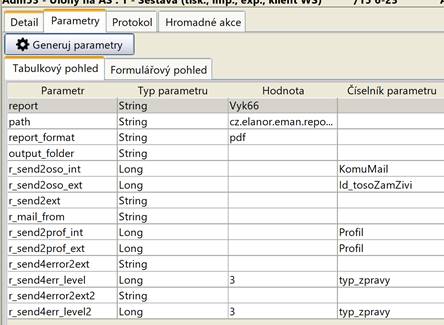
Adm53 – Parametry
Při nastavení doporučujeme provést „Test času spuštění“, který spustíte na aktuálním komunikačním AS. Potom zkontrolujte „Protokol“ zda Job běží.
Příklad nastavení: Čas automatického spuštění je nastaven na každých 15 minut mezi 6. až 23. hod.

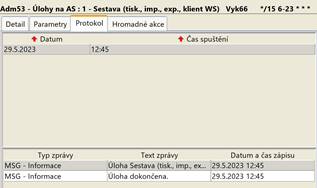
Adm53 – Test času spuštění a kontrola Protokolu
5.1 Poj19 – export ONZ
5.1.1 Poj19 - Postup e-Podání ONZ na ČSSZ prostřednictvím rozhraní VREP
- Po spuštění tlačítka „Export“ se v položce „Způsob exportu“ zobrazí nově možnost VREP Submit (pokud se tato možnost nezobrazí, je nutné zkontrolovat, zda jsou správně nastaveny všechny parametry na formulářích Adm26, Opv51, Adm55).
- Po výběru VREP Submit a po vyplnění všech dalších položek, se po stisknutí tlačítka „ANO“ zobrazí dialogové okno pro zadání hesla k osobnímu certifikátu.
- Po zadání hesla a následném odsouhlasení je podání odesláno na ČSSZ.
- Stav podání se zobrazí/můžete sledovat na formuláři Vyk65.
- Pokud jste uvedli mailový kontakt, tak zpráva o zamítnutí/přijetí podání, Vám bude doručena současně i na mail.
- Pokud byla dávka zamítnutá nebo akceptována částečně, vraťte se zpět na Poj19, kde editací smažte „Datum Dávky“ a na Poj18 proveďte požadované opravy dávky (po příp. opravě dat příslušných formulářích). Poté dávku odešlete znovu.
- Po akceptaci/přijetí celé dávky na ČSSZ na Poj19 proveďte akceptaci dávky.
5.1.2 Poj19 - Příklad e-Podání ONZ a zobrazení na Vyk65
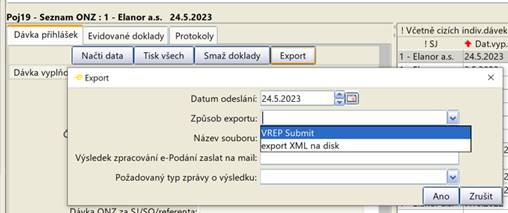
Poj19 – export - VREP
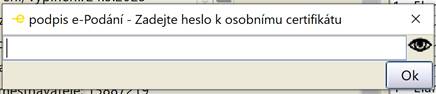
Poj19 – zadání hesla k osobnímu certifikátu
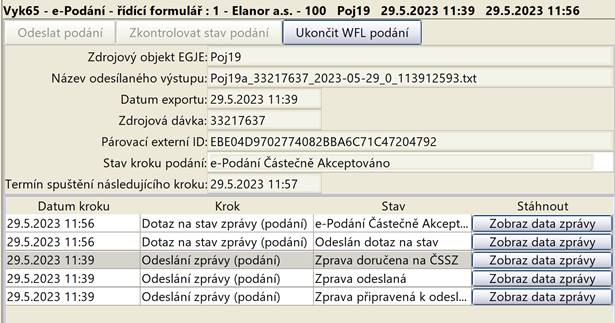
Vyk65 – kontrola stavu odeslání
Kompletně odeslaná a zpracovaná dávka e-Podání obsahuje tyto údaje o průběhu zpracování:

Vyk65 – průběh/stavy úspěšného zpracování dávky
5.1.3 Příklad odpovědi obdržené na mail o stavu podání ONZ a příklad detailu zprávy

Příklad odpovědi obdržené na mail o stavu podání ONZ

Příklad detailu zprávy (Stáhnout – Zobraz data zprávy)
5.2 Poj43 – export NEMPRI
5.2.1 Postup e-Podání NEMPRI na ČSSZ prostřednictvím rozhraní VREP
Práce s dávkou je obdobná jako na Poj19 – ONZ a následně na formuláři Vyk65. Pro popis postupu se tedy vraťte na kap. Postup e-Podání ONZ na ČSSZ prostřednictvím rozhraní VREP.
Pro opravu (zamítnuté dávky nebo částečně akceptované) se vraťte na formulář Poj43, editací smažte Datum dávky, na Poj42 proveďte opravu a dávku odešlete znovu.
Nezapomeňte po akceptaci/přijetí celé dávky na ČSSZ na Poj43 provést akceptaci dávky.
5.3 Poj06 – export PVPOJ
5.3.1 Postup e-Podání PVPOJ na ČSSZ prostřednictvím rozhraní VREP
Práce s dávkou je obdobná jako na Poj19 – ONZ a následně na formuláři Vyk65. Pro popis postupu se tedy vraťte na kap. Postup e-Podání ONZ na ČSSZ prostřednictvím rozhraní VREP).
Pro opravu (zamítnuté dávky nebo částečně akceptované) se vraťte na formulář Poj06, editací smažte Datum dávky, na Poj06 proveďte opravu a dávku odešlete znovu.
Nezapomeňte po akceptaci/přijetí celé dávky na ČSSZ na Poj06 provést akceptaci dávky.
5.3.2 Poj06 – Příklad a specifika při zadávání
- Poj06 – z EGJE lze odesílat na SSZ nejdříve za období 202305.
- Při založení záznamu – při vytvoření dávky pro odeslání – je nutné nejdřív vyplnit:
o Období
o Typ přehledu
o a poté přes tlačítko „Předvyplň údaje“ dotáhnout další data a teprve poté záznam uložit (pokud uložíte bez dotažení předvyplněných údajů, zobrazí se chybová hláška)
o předvyplněné údaje lze před uložením upravit (není doporučováno)
o po kontrole dat podání uzavřete tlačítkem „Uzavřít“
o následuje Export podání – obdobně jako na Poj19

Poj06 - Předvyplněné a uložené údaje
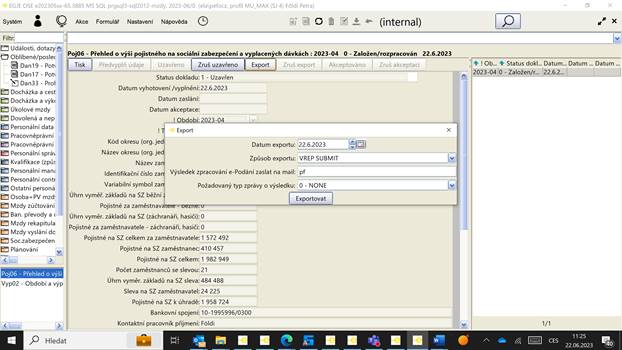
Poj06 – Export podání
5.4 Poj52 – Hlášení zaměstnavatele o ukončení PN (HUZPN20)
5.4.1 Postup e-Podání HUZPN20 na ČSSZ prostřednictvím rozhraní VREP
Práce s dávkou je obdobná jako na Poj19 – ONZ a následně na formuláři Vyk65. Pro popis postupu se tedy vraťte na kap. Postup e-Podání ONZ na ČSSZ prostřednictvím rozhraní VREP).
Pro opravu (zamítnuté dávky nebo částečně akceptované) se vraťte na formulář Poj53, editací smažte Datum dávky, na Poj52 proveďte opravu a dávku odešlete znovu.
Nezapomeňte po akceptaci/přijetí celé dávky na ČSSZ na Poj53 provést akceptaci dávky.
5.5 Poj58 – Oznámení záměru uplatňovat slevu na pojistném za zaměstnance (OZUSPOJ)
5.5.1 Postup e-Podání OZUSPOJ na ČSSZ prostřednictvím rozhraní VREP
Práce s dávkou je obdobná jako na Poj19 – ONZ a následně na formuláři Vyk65. Pro popis postupu se tedy vraťte na kap. Postup e-Podání ONZ na ČSSZ prostřednictvím rozhraní VREP).
Pro opravu (zamítnuté dávky nebo částečně akceptované) se vraťte na formulář Poj58 a vyberte příslušný typ podání, vytvořte novou dávku na Poj58 a dávku odešlete znovu.
Nezapomeňte po akceptaci/přijetí celé dávky na ČSSZ na Poj58 provést akceptaci dávky.
5.6 Poj62 – Žádost o změnu výplaty při dočasné pracovní neschopnosti (ZZVDPN20)
5.6.1 Postup e-Podání ZZVDPN20 na ČSSZ prostřednictvím rozhraní VREP
Práce s dávkou je obdobná jako na Poj19 – ONZ a následně na formuláři Vyk65. Pro popis postupu se tedy vraťte na kap. Postup e-Podání ONZ na ČSSZ prostřednictvím rozhraní VREP).
Pro opravu (zamítnuté dávky nebo částečně akceptované) se vraťte na formulář Poj62, editací smažte Datum dávky, na Poj62 proveďte opravu a dávku odešlete znovu.
Nezapomeňte po akceptaci/přijetí celé dávky na ČSSZ na Poj62 provést akceptaci dávky.
5.7 Poj14 – seznam ELDP
5.7.1 Postup e-Podání ELDP na ČSSZ prostřednictvím rozhraní VREP
Práce s dávkou je obdobná jako na Poj19 – ONZ a následně na formuláři Vyk65. Pro popis postupu se tedy vraťte na kap. Postup e-Podání ONZ na ČSSZ prostřednictvím rozhraní VREP).
Pro opravu (zamítnuté dávky nebo částečně akceptované) se vraťte na formulář Poj14, editací smažte Datum dávky, na Poj13 proveďte opravu a dávku odešlete znovu.
Nezapomeňte po akceptaci/přijetí celé dávky na ČSSZ na Poj62 provést akceptaci dávky.
5.8 Poj55/Poj55e/Poj55a - DZDPN – dotaz a evidence PN
Jedná se o informace k vystaveným eNeschopenkám.
Služba DZDNP je tvořena dvěma kroky:
1. Vytvoření dotazu na ČSSZ, zda pro zvolené období existuje nějaká:
o notifikace vystavení
o změna
o ukončení
o storno eNeschopenky
- v EGJE - Poj55e – Export dotaz na eNeschopenky
2. Zpracování odeslané odpovědi z ČSSZ na dotaz k eNeschopenkám:
o XML soubor eNeschopenek (jedná se o zašifrovaný soubor)
- v EGJE - Vyk65 - e-Podání – řídící formulář
a automatické načtení souboru z Vyk65 na Poj55a - Import dávka eNeschopenek na Poj55.
Pro toto podání je nutné mít navíc Komerční certifikát (v EGJE označen také jako dešifrovací), který nastavíte na formuláři Opv51.
5.8.1 Poj55e – Export dotaz na eNeschopenky pro VREP (DZDPN)
Dotaz na ČSSZ k existenci PN je možno vytvořit z formuláře Poj55 (voláním pomocné sestavy Poj55e). Zde je pro uživatele podání přes VREP na ČSSZ aktivní tlačítko „Dotaz na DZDPN přes VREP“
· Stiskem tlačítka „Dotaz na DZDPN přes VREP“ se otevře dialogové okno, kde vyplňte všechny položky pro vytvoření dotazu a dotaz odešlete.
· Průběh odeslání podání sledujte na Vyk65. POZOR! Workflow dávky ve Vyk65 je potřeba ukončit.
· Následně je soubor po technickém přenosu do EGJE zpracován pomoci Poj55 (tlačítko „Načti data VREP“).
![]()
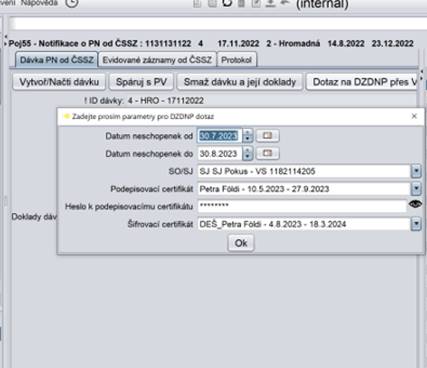

Poj55 – vyplnění údajů pro dotaz na ČSSZ

Vyk65 – průběh odeslání dotazu k eNeschopenkám na ČSSZ
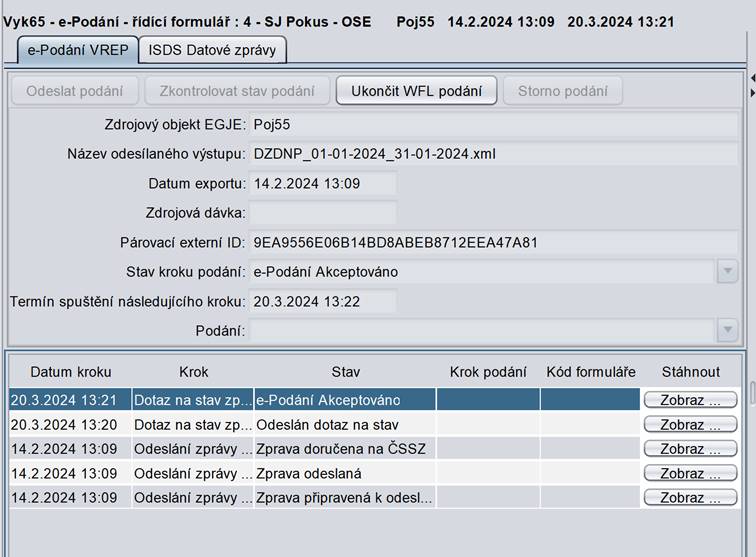
Vyk65
Do Vyk65 se načte XML soubor s eNeschopenkami (šifrovaný), případně tento soubor bude prázdný, pokud ve zvoleném období nebyla žádná eNeschopenka vystavena.
5.8.2 Poj55 – notifikace o PN z ČSSZ
Na formuláři Poj55 je nové funkční tlačítko „Načti data VREP“, pomocí kterého se načtou dávky k PN z ČSSZ tak, jako doposud.
Kliknutím na toto tlačítko se zobrazí dialogové okno s výčtem dávek k načtení. Vyberte si dávku, kterou budete importovat do Poj55, zadejte heslo šifrovacího certifikátu a po potvrzení se data načtou k e-Neschopenkám.
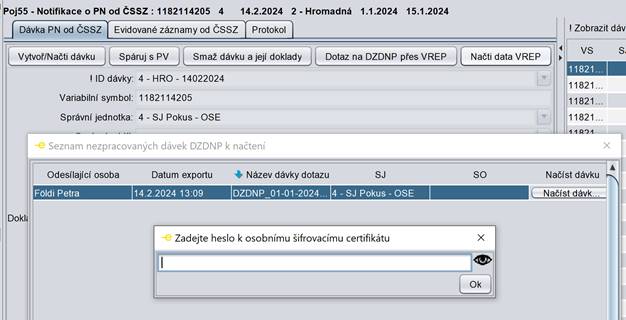
Poj55 - Průběh načtení eNeschopenek
5.9 Poj67/Poj67a – e-Podání VPDPP - export
Práce s dávkou je obdobná jako na Poj19 – ONZ a následně na formuláři Vyk65. Pro popis postupu se tedy vraťte na kap. Postup e-Podání ONZ na ČSSZ prostřednictvím rozhraní VREP.
Pro opravu (zamítnuté dávky nebo částečně akceptované) se vraťte na formulář Poj67, editací smažte Datum dávky, na Poj66 proveďte opravu a dávku odešlete znovu.
Nezapomeňte po akceptaci/přijetí celé dávky na ČSSZ na Poj67 provést akceptaci dávky.
5.10 Poj75/Poj75a – e- Podání PSZZ – export
Práce s dávkou je obdobná jako na Poj67 – VPDPP a následně na formuláři Vyk65. Pro popis postupu se tedy vraťte na kap. Postup e-Podání ONZ na ČSSZ prostřednictvím rozhraní VREP.
Pro opravu (zamítnuté dávky nebo částečně akceptované) se vraťte na formulář Poj75, editací smažte Datum dávky, na Poj74 proveďte opravu a dávku odešlete znovu.
Nezapomeňte po akceptaci/přijetí celé dávky na ČSSZ na Poj75 provést akceptaci dávky
Do verze e202405 byly pro e-Podání realizovány tyto objekty:
|
Název objektu EGJE |
Typ podání |
Název podání |
|
Poj06 |
PVPOJ |
Přehled o výši pojistného na sociálním zabezpečení |
|
Poj14 |
ELDP |
ELDP |
|
Poj19 |
ONZ |
Oznámení o nástupu do zaměstnání – skončení zaměstnání |
|
Poj43 |
NEMPRI |
Příloha k žádosti o dávku |
|
Poj53 |
HZUPN20 |
Hlášení o ukončení pracovní neschopnosti |
|
Poj55 |
DZDPN |
Evidence pracovních neschopností |
|
Poj59 |
OZUSPOJ |
Záměr uplatňování slevy na pojistné za zaměstnance |
|
Poj62 |
ZZVDPN20 |
Změna výplaty při dočasné pracovní neschopnosti |
|
Poj67 |
VPDPP |
Výkaz příjmů zúčtovaných zaměstnavatelem zaměstnancům činným na základě dohody o provedení práce |
|
Poj75 |
PSZZ |
Potvrzení o počtu směn v zaměstnání zdravotnického záchranáře nebo člena jednotky hasičského záchranného sboru podniku |